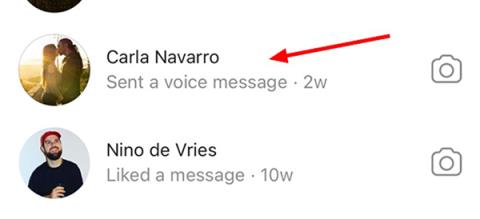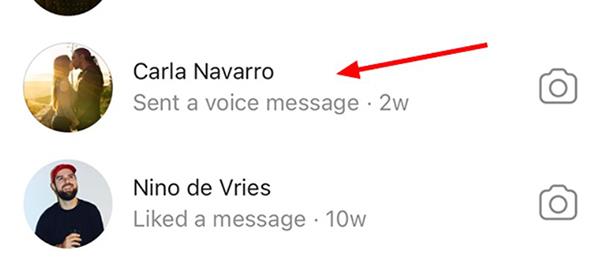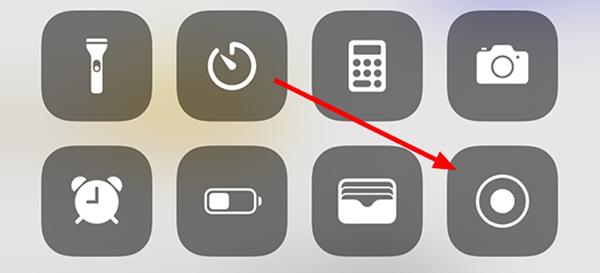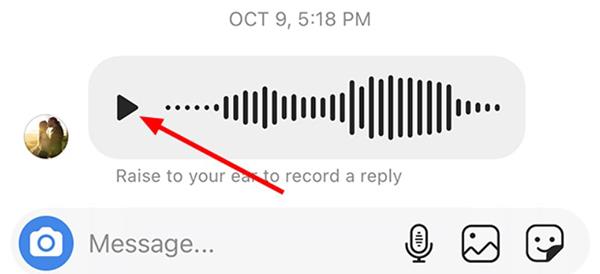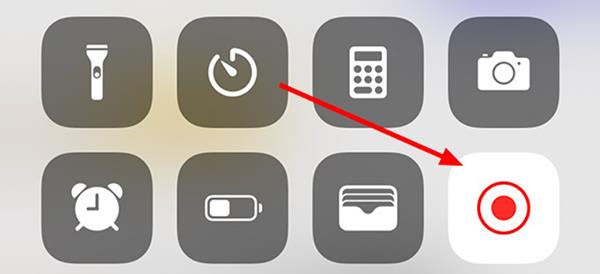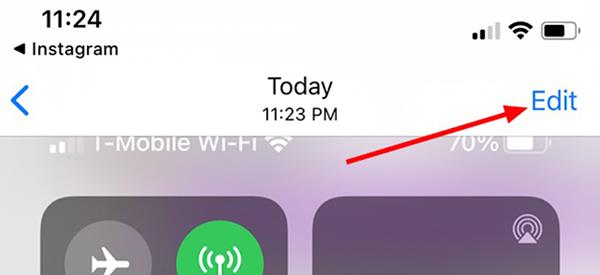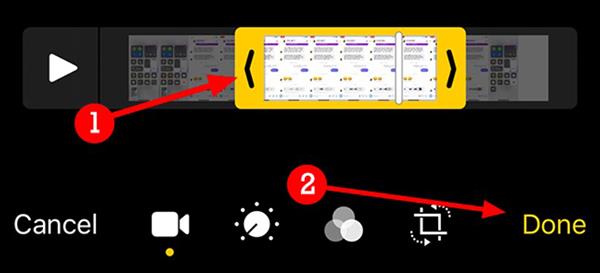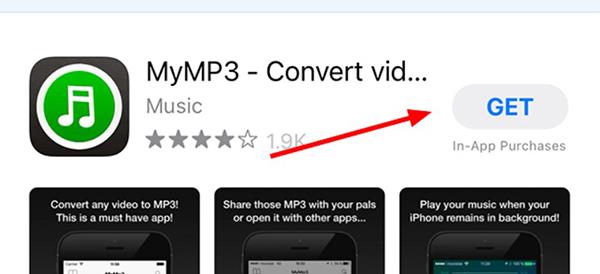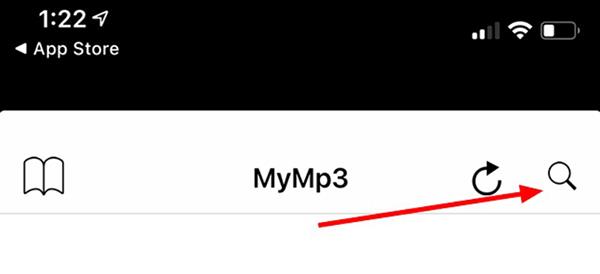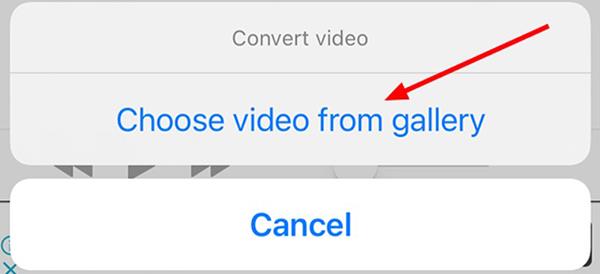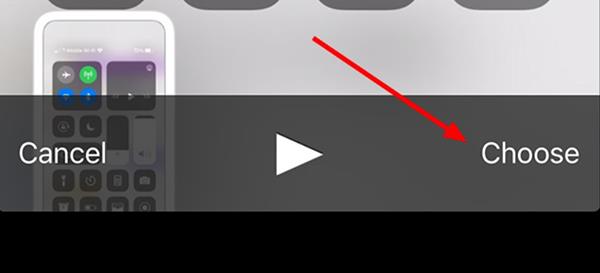Instagram nemá možnost stahovat zvuk přímo ze zařízení, ale stále můžete k provedení této funkce použít vestavěný nástroj pro nahrávání obrazovky na každém iPhonu. V článku níže vás Quantrimang provede, jak uložit zvukové zprávy Instagramu na iPhone.
Chcete-li začít, otevřete Instagram na iPhone a vyberte ikonu zpráv v pravém horním rohu obrazovky.
Kliknutím vyberte konverzaci.
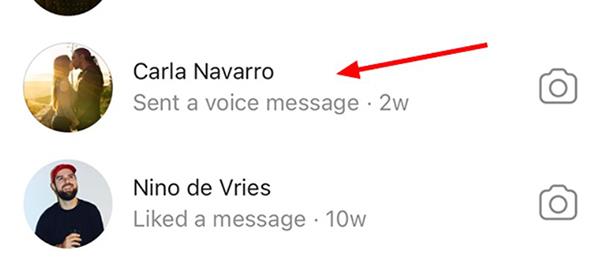
Otevřete Ovládací centrum , kliknutím na ikonu Záznam spusťte záznam obrazovky a zvuku na zařízení.
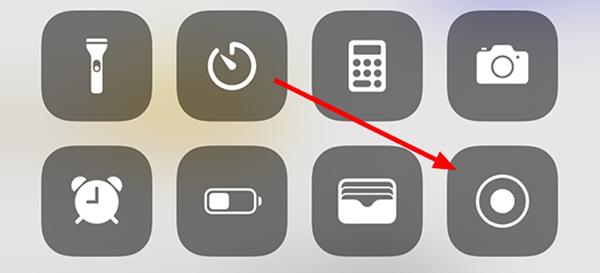
Pokud nikde nevidíte tlačítko pro nahrávání obrazovky, můžete jej přidat do Ovládacího centra pomocí velmi snadné operace v Nastavení.
Vraťte se na obrazovku Instagramu.
Stisknutím tlačítka zapněte zvukovou zprávu, aby ji videorekordér mohl nahrát.
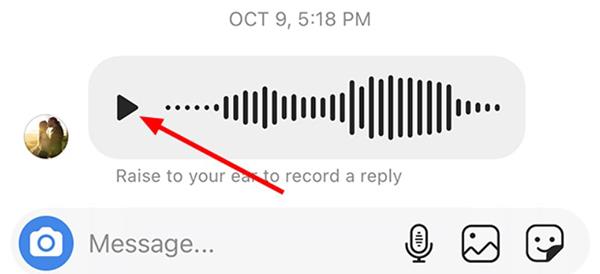
Po dokončení nahrávání znovu otevřete Control Center a opětovným stisknutím tlačítka Record nahrávání zastavíte.
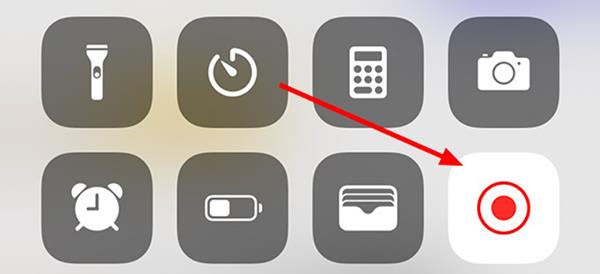
Otevřete aplikaci Fotky a vyhledejte soubor videa, který jste právě nahráli.
V pravém horním rohu klikněte na Upravit , abyste vystřihli nepotřebné části a ponechali každý odstavec se zvukem.
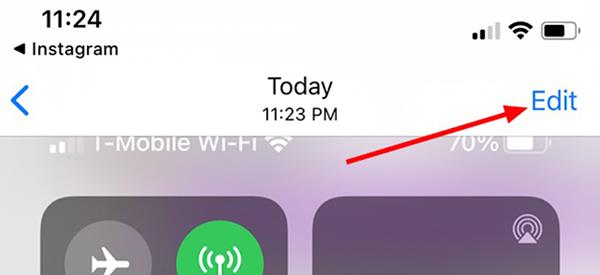
Po přestřižení videa klikněte na Hotovo .
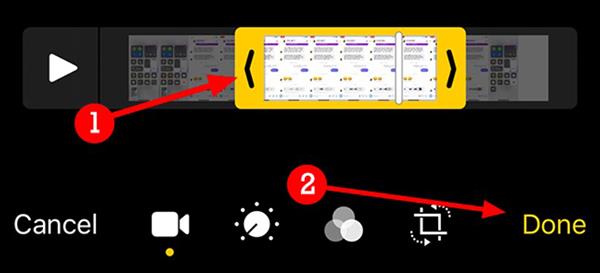
Oddělte zvuk od videa
V tomto kroku se můžete zastavit a znovu otevřít soubor videa, kdykoli si budete chtít zvukovou zprávu poslechnout znovu, nebo použít aplikaci třetí strany k oddělení zvuku od videa.
Otevřete App Store a stáhněte si jednu z aplikací, která vám umožní převádět video soubory na zvukové soubory, jako je MP3. Máte nespočet možností, ale nejlepší bezplatné aplikace jsou MyMP3, Media Converter nebo Video to MP3.
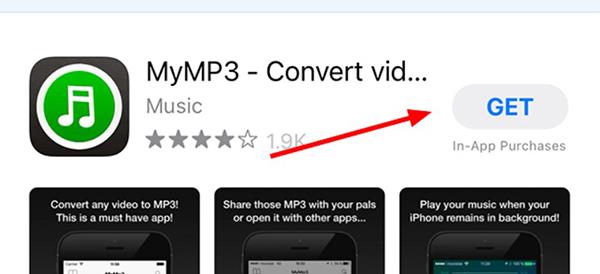
Stáhněte si aplikaci MyMP3 z App Store
Otevřete aplikaci a vyberte ikonu lupy v pravém horním rohu.
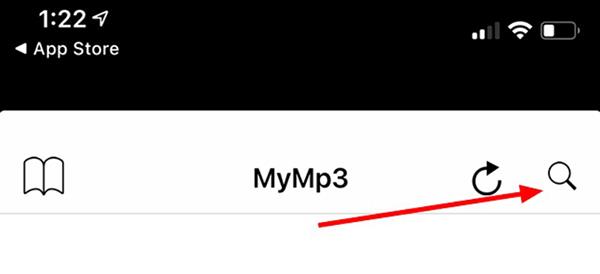
Vyberte Vybrat video z galerie a povolte aplikaci přístup k Fotkám , když budete požádáni.
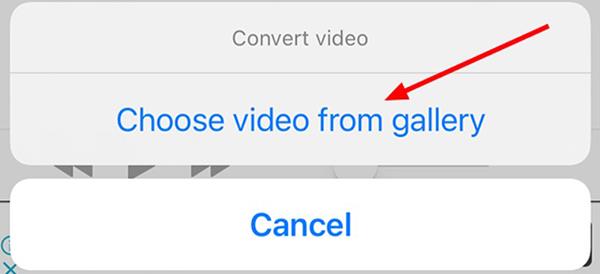
Vyberte video, které chcete převést. Kliknutím na Vybrat spusťte proces převodu.
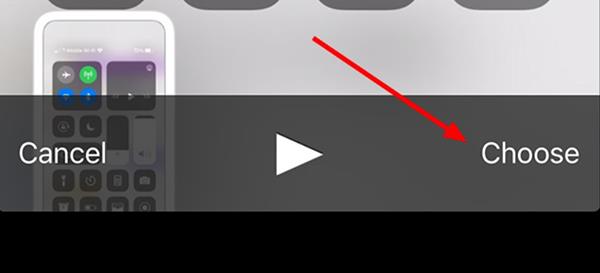
Kliknutím na ikonu tří teček napravo od souboru soubor otevřete nebo přejmenujete.
Po dokončení aplikace MyMP3 vyjme video ze souboru a zkomprimuje jej do souboru formátu MP3, který lze přehrát na jakémkoli zařízení.